Safari schakelt nu Video's automatisch afspelen uit. Hier leest u hoe u ze kunt gebruiken voor bepaalde sites

U probeert wat te lezen wanneer u het hoort: een video die ergens anders dan op het scherm wordt afgespeeld. Je vloekt binnensmonds, scroll naar beneden om de aanstootgevende media te vinden en probeer dan je plek in het artikel terug te vinden.
Het hoeft niet zo te zijn, en Safari 11 - een van de nieuwe functies in High Sierra dat is ook beschikbaar voor Sierra- en El Capitan-gebruikers - lost het probleem op. Safari, die Mac-gebruikers toch zouden moeten gebruiken in plaats van Chrome, blokkeert nu bijna alle automatisch afgespeelde video's standaard met geluid. U kunt een stap verder gaan en alle automatisch afspeelbare media blokkeren voor een bepaald domein.
Maar wat als u bepaalde bepaalde sites automatisch wilt laten afspelen? Welnu, standaard worden YouTube en Facebook automatisch afgespeeld, dus maak je geen zorgen over die sites. Maar Vimeo, een andere prominente videosite, doet dat niet. Als u automatisch afspelen op andere sites wilt toestaan, gaat u naar die site en klikt u vervolgens op Safari> Instellingen voor deze website in de menubalk.
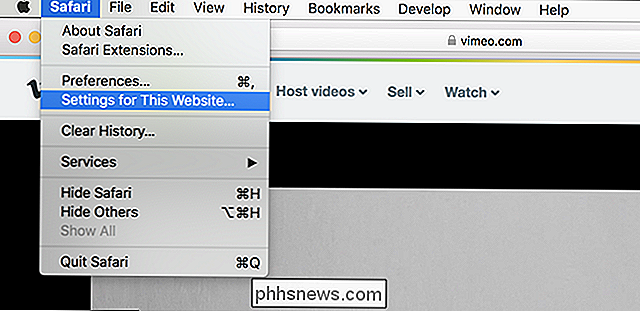
Er verschijnt een venster waarin u sitespecifieke voorkeuren kunt wijzigen. inclusief autoplay-video's.
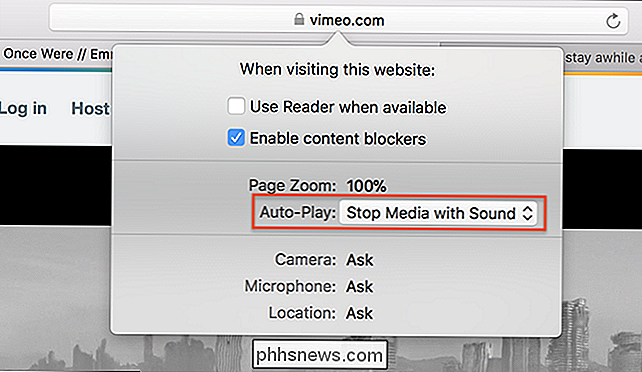
Klik op de vervolgkeuzelijst naast 'Automatisch afspelen' en je hebt drie keuzes: Alle automatisch afspelen toestaan, Media met geluid stoppen en nooit automatisch afspelen.
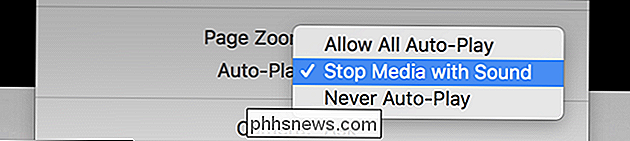
Selecteer de gewenste optie voor deze specifieke site, en je bent klaar. Merk op dat u al uw geconfigureerde sites kunt bekijken in de voorkeuren van Safari, die u zult vinden door te klikken op Safari> Voorkeuren in de menubalk. Ga naar het gedeelte Websites en klik vervolgens op Auto-play in de zijbalk.
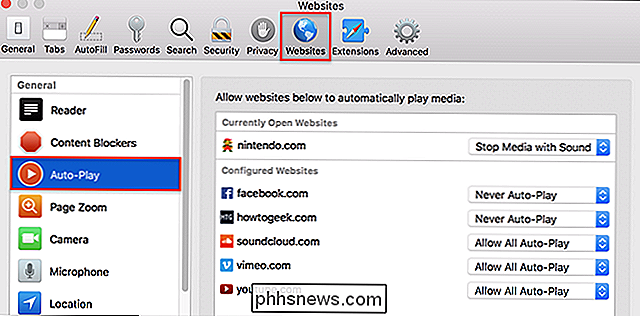
Hier kunt u de instellingen voor elke site wijzigen.

Hoe u uw Philips Hue Lights instelt
Philips Hue is een echt cool, voor Wi-Fi geschikt verlichtingssysteem waarmee u uw lampen direct vanaf uw smartphone (of vanaf uw smartphone) kunt in- en uitschakelen andere smarthome-controlerende apparaten, zoals de Amazon Echo). Het is een van de eerste stappen om van uw huis een smarthome van de toekomst te maken.

De time-machineback-up van uw Mac coderen
U versleutelt de systeemschijf van uw Mac zoals u zou moeten: als uw computer wordt gestolen, zijn uw gegevens veilig voor nieuwsgierige blikken. Maar op je bureau, direct naast je Mac, staat een kopie van alles op je harde schijf: je Time Machine-back-up. Zou niet iedereen die die schijf heeft gepakt toegang hebben tot dezelfde informatie?



